Windows 11에서 Instagram의 스레드를 다운로드하고 사용하는 방법
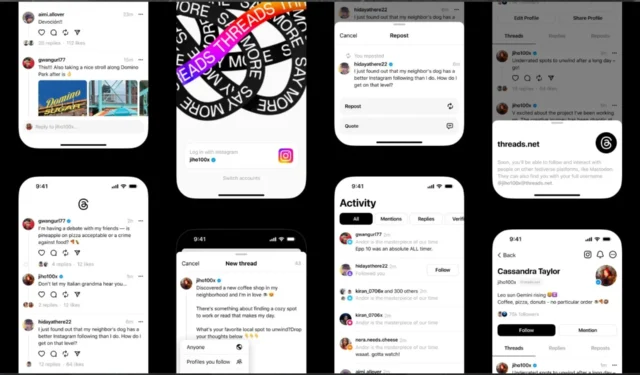
Meta는 Twitter의 경쟁자로 Instagram Threads를 출시했으며 그 인기는 타의 추종을 불허합니다. 최신 보고서에 따르면 1억 명 이상의 사용자가 플랫폼에 있습니다 . 그러나 당연하게도 앱이 모바일 장치용으로 만들어졌음에도 불구하고 모바일 장치에서 Threads를 사용하지 않는 사람들이 있을 수 있습니다.
일부 사용자가 데스크톱에서 Instagram을 사용하는 것처럼 Windows 11 데스크톱에서도 스레드를 사용하려는 사용자가 있습니다. 그리고 당신이 그들 중 하나라면 좋은 소식이 있습니다. Windows 11에서 Instagram의 스레드를 다운로드하여 사용할 수 있습니다.
전혀 어렵지 않습니다. 계속 진행하려면 컴퓨터에 Android용 Windows 하위 시스템 앱을 다운로드하고 설치 해야 합니다 . Microsoft Store에서 Android용 Windows 하위 시스템을 다운로드할 수 있습니다. 무료이며 몇 분 안에 설치할 수 있습니다.
그런 다음 Windows 11 장치에 Threads를 설치하기 위해 필요한 Threads APK를 가져와야 합니다. APKMirror 와 같은 타사 소스에서 가져올 수 있습니다 . 일단 거기에 있으면 Threads APK 를 찾으십시오 .
궁극적으로 WSATools가 필요합니다. 이를 통해 방금 얻은 Thread APK와 같은 APK 파일을 설치할 수 있습니다. 당신은 모든 것을 가지고 있습니까? 그러면 설치할 준비가 된 것입니다.
Windows 11에 Instagram 스레드를 설치하는 방법
- Windows 11에서 Android용 Windows 하위 시스템을 엽니다 .
- 거기에 있으면 사이드 바에 액세스하여 고급 설정 으로 이동하십시오.
- 여기에서 개발자 모드 옵션을 찾아서 활성화해야 합니다.
- 개발자 모드를 활성화한 후 WSATools를 열고 요구 사항을 완료합니다.
- 다운로드한 Threads APK 파일을 찾고 APK 파일을 선택하여 Threads 앱을 설치합니다.
- 설치가 완료되면 Windows 11 장치에서 Threads 앱에 액세스할 수 있어야 합니다.
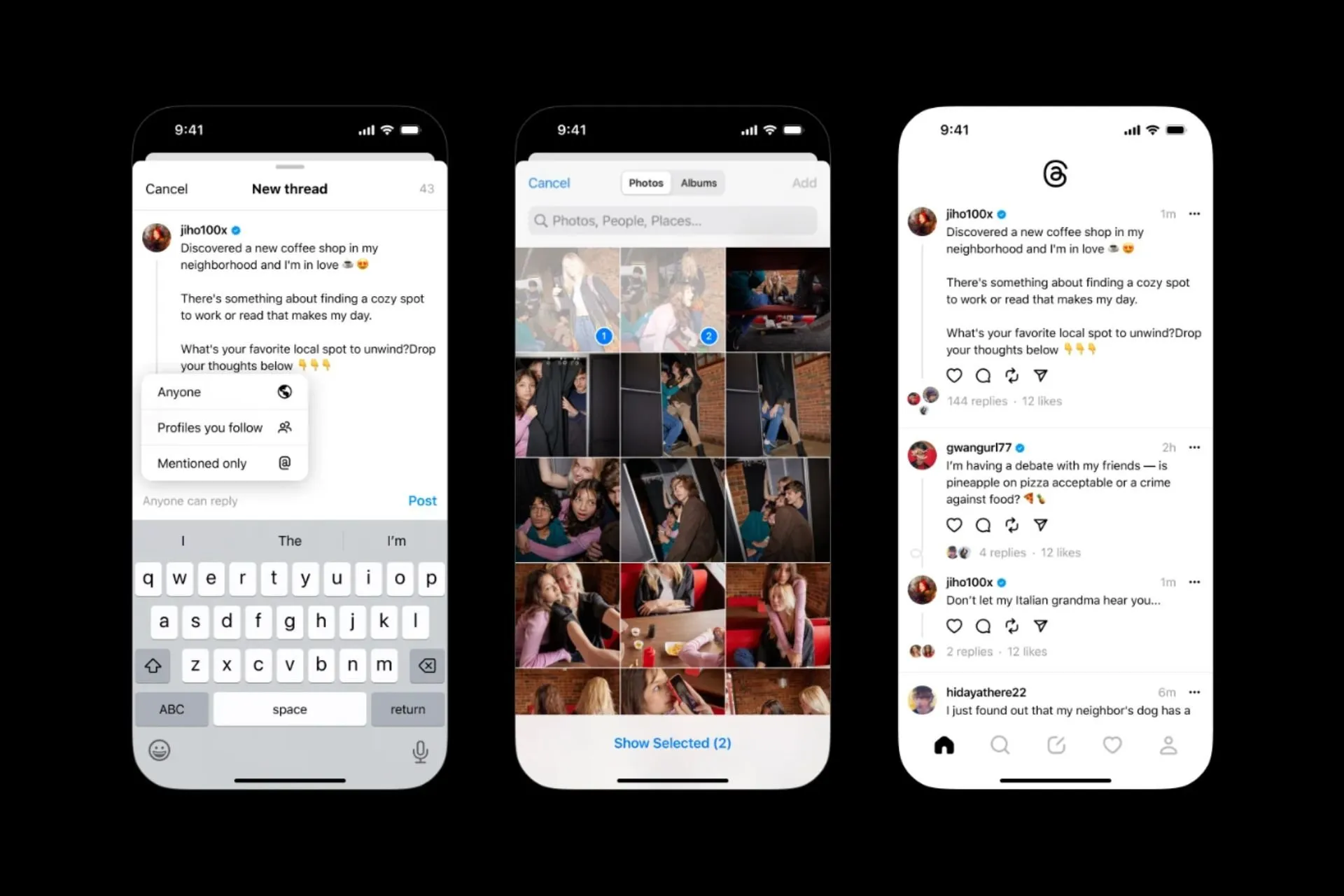
당신이 그것에 대해 어떻게 생각하십니까? Windows 11에서 스레드를 사용하시겠습니까? 아래 의견란에 알려주십시오.


답글 남기기